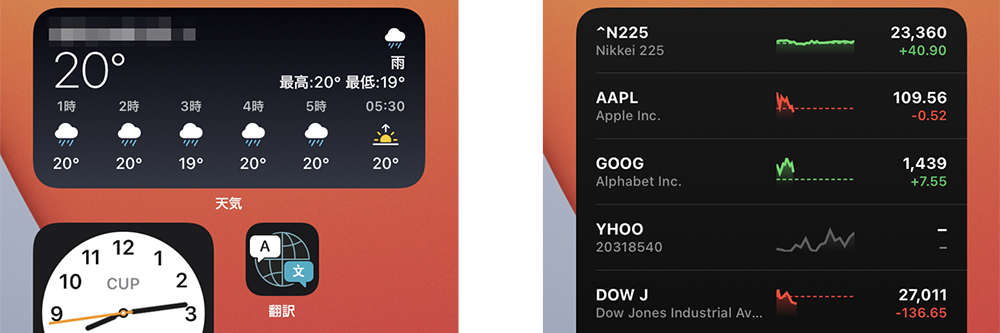2020.09.23
iOS 14では、ウィジェットを好みのサイズでホーム画面に配置できるようになりました。
iOS 14をインストールしたあと大きな変化を実感できるのが、ウィジェットをホーム画面内に配置できるようになった点でしょう。これまで、ホーム画面を右スワイプしないとウィジェットは表示されませんでしたが、3パターンの表示サイズを選んで自由にホーム画面に配置できるようになりました。また、ユーザの利用状況に合わせて自動でローテーションしてウィジェットを表示してくれる(自分で表示内容を切り替えることもできる)、「スマートスタック」という機能も追加されています。
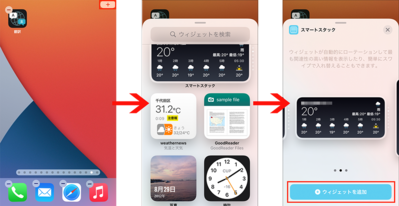
ウィジェットの追加は簡単。アプリを移動・削除するときのようにアプリアイコンを長押しし、[ホーム画面を編集]をタップします。続いて画面右上の[+]アイコンをタップし、好きなウィジェットを選択して追加するだけです。追加時に、小・中・大とウィジェットのサイズを選択できます。ウィジェットの種類と見やすさに合わせてサイズを選びましょう。

それぞれこの様なサイズ感で表示されます。大きい方が見やすいですが、代わりに画面を大きく占拠してしまうので注意が必要です。関連するアプリなどと一緒にレイアウトすれば、ホーム画面ごとに「用途」をまとめるような使い方もできて便利なのではないでしょうか。